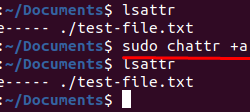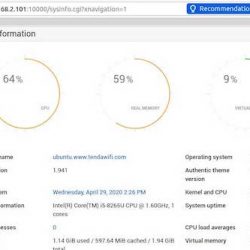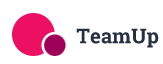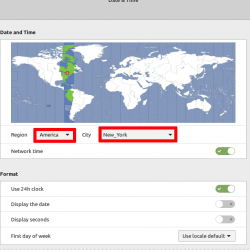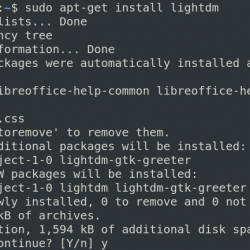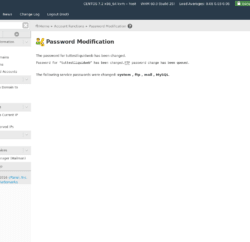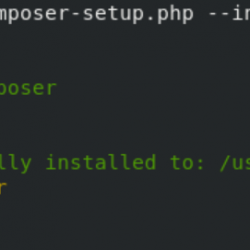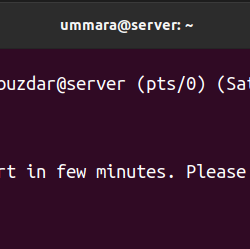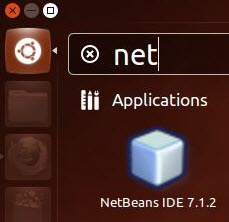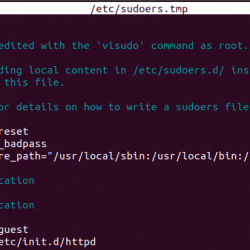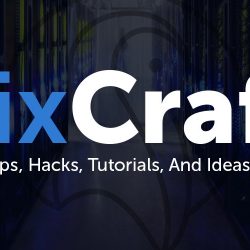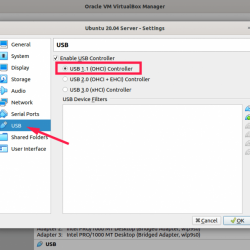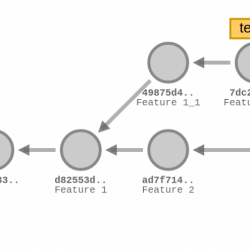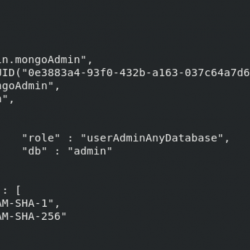每当您登录操作系统时,许多应用程序都会自动开始运行。 这些应用程序称为启动应用程序。 如果您经常使用它们,启动应用程序可以为您省去很多麻烦,因为您不必花时间搜索和手动启动它们。 但是,启动时应用程序过多会导致系统启动时间更长。 因此,最好只在启动程序中添加那些您需要立即启动的程序,并删除您在系统启动时可能不需要的默认程序。 您还可以选择在系统启动时自动启动程序,稍有延迟。
在这篇文章中,我们将研究如何在 Ubuntu 操作系统上管理启动程序。 我们将涵盖:
- 在启动程序中添加程序
- 延迟启动启动程序
- 从启动程序中删除程序
Ubuntu 附带了一个 Gnome 启动应用程序实用程序,它允许管理 Ubuntu 中的启动程序。 要启动启动应用程序实用程序,请单击 活动 在桌面的左上角。 然后在出现在顶部的搜索框中键入启动应用程序。 在搜索结果中,单击 启动应用程序 图标(如下面的屏幕截图所示)以打开该实用程序。
或者,您也可以搜索 启动应用程序 按下 Alt + F2 并在弹出命令窗口中运行以下命令。
$ gnome-session-properties